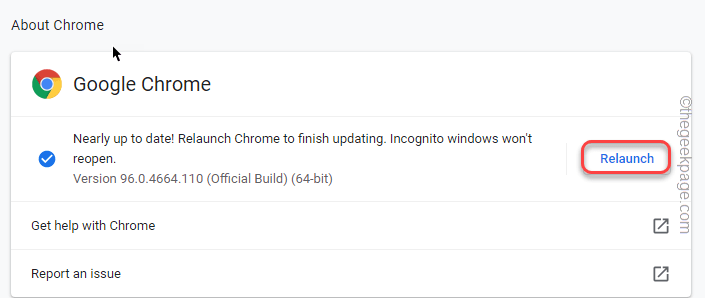თუ იყენებთ Google Chrome ბრაუზერს, გეცოდინებათ, რომ ის ავტომატურად განახლდება ახალი ვერსიის გამოქვეყნებისთანავე. ასე რომ, საჭირო არ არის იზრუნოთ მისი ხელით განახლებაზე. თუმცა, საჭიროების შემთხვევაში, ასევე შეგიძლიათ ხელით განაახლოთ Chrome chrome: // პარამეტრები / დახმარებაგანყოფილება.
Chrome- ის დახმარების გვერდზე გადასვლით, მას საშუალებას მისცემთ შეამოწმოთ ახალი განახლება. თუ რაიმე ახალი განახლება იქნა ნაპოვნი, ის გააგრძელებს ბრაუზერის განახლებას. ბევრი მომხმარებელი ხედავს ამ შეცდომის კოდს 0x80040902, ბრაუზერის ხელით განახლებისას, რაც ხელს უშლის ინსტალაციას და განახლების დასრულებას.
მიუხედავად იმისა, რომ ეს შეიძლება გამოწვეული იყოს Google Update სერვისის ზოგიერთ შიდა პრობლემაზე, შეგიძლიათ სცადოთ თქვენი სისტემის გადატვირთვა, რათა შეამოწმოთ განახლება დაინსტალირებულია. თუ არა, შეგიძლიათ სცადოთ ქვემოთ მოცემული გამოსწორება.
ამოხსნა: ბრძანების სტრიქტის გამოყენება
Ნაბიჯი 1: გადასვლა დაწყება ღილაკს თქვენს სამუშაო მაგიდაზე და აკრიფეთ ბრძანების სტრიქონი საძიებო ველში. მარჯვენა ღილაკით დააჭირეთ შედეგს და აირჩიეთ Ადმინისტრატორის სახელით გაშვება გახსნა ბრძანების სტრიქონი ადმინისტრატორის რეჟიმში.

ნაბიჯი 2: იმ ბრძანების სტრიქონი ფანჯარაში ჩაწერეთ ქვემოთ მოცემული ბრძანება სათითაოდ და გააგრძელეთ დარტყმა შედი ყოველ ჯერზე:
taskkill / im chrome.exe / f
taskkill / im googleupdate.exe / f
taskkill / im google * .exe / fi “STATUS eq RUNNING” / ვ
taskkill / im google * .exe / fi "STATUS eq UNKNOWN" / ვ
taskkill / im google * .exe / fi "STATUS eQ NOT RESPONDING" / ვ
*Შენიშვნა: დარწმუნდით გასასვლელად ქრომი სანამ ბრძანებებს გაუშვებთ.

ნაბიჯი 3: Ახლა ღიაა გუგლ ქრომი და გადადით განახლების გვერდზე ქვემოთ მოცემული ნაბიჯების შესაბამისად:
- დააჭირეთ სამ ვერტიკალურ წერტილს ბრაუზერის ზედა მარჯვენა კუთხეში.
- Წადი დახმარება.
- აირჩიეთ Google Chrome- ის შესახებ.

ნაბიჯი 4: ეს თქვენთან მიგიყვანთ chrome: // პარამეტრები / დახმარება გვერდი, სადაც ის დაიწყებს განახლებების შემოწმებას და ავტომატურად დაიწყეთ განახლებების ინსტალაცია.

ამ დროს იცით, რომ შეცდომა გაქრა და განახლება ინსტალარდება.